
ownCloud je webová sada, která poskytuje cloudové úložiště přes síť, data lze nahrávat přes webový prohlížeč nebo pomocí softwarového klienta. Data budou uložena na serveru a lze je kdykoli stáhnout nebo k nim přistupovat pomocí prohlížeče. Projekt je založen na PHP a databázi SQLite, MySQL, Oracle nebo PostgreSQL, takže může běžet na všech platformách, které tyto požadavky splňují. Poskytuje téměř všechny možnosti funkcí, které jsou dostupné na komerčních sadách; je vydán pod licencí AGPLv3, takže si můžete bez dalších nákladů nastavit vlastní cloudový úložný server. K dispozici je také komerční verze ownCloud.
Funkce:
Níže je uveden seznam funkcí dostupných na ownCloud.
- Ukládání souborů v konvenčních adresářových strukturách (také prostřednictvím WebDAV)
- Kryptografie
- Synchronizace osobních počítačů
- Kalendář (také jako CalDAV)
- Plánovač úloh
- Adresář (také jako CardDAV)
- Streamování hudby (prostřednictvím Ampache)
- Správa uživatelů a skupin (prostřednictvím OpenID nebo LDAP)
- Sdílení obsahu mezi skupinami nebo veřejnými adresami URL
- Online textový editor se zvýrazněním syntaxe a skládáním kódu
- Záložky
- Sada zkracování adres URL
- Fotogalerie
- Prohlížeč PDF (pomocí pdf.js)
- Prohlížeč souborů ODF (.odt, .odp, .ods)
Nové funkce v ownCloud 5:
- Nové uživatelské rozhraní
- Obnovit smazané soubory.
- skupiny kontaktů
- Nové výkonné vyhledávání
- Verze souboru
- Připojit externí úložiště (Dropbox, FTP, dokumenty Google atd.)
- Migrace a zálohování
- Obchod s aplikacemi
Více
Zde je malý průvodce nastavením ownCloud 5 na Linux Mint 14.
Předpoklady:
Jak již bylo zmíněno dříve, je založen na kombinaci PHP a databáze, databáze může být kterákoli z výše uvedených čtyř. Pro nastavení ownClound na Linux Mint 14 je databáze MySQL nejlepší volbou před ostatními. Nainstalujte tedy PHP, webový server Apache a server MySQL na Linux Mint.
sudo apt-get install apache2 php5 php5-mysql php5-gd mysql-server
Při instalaci serveru MySQL budete požádáni o nastavení hesla pro uživatele root MySQL.
Stažení a nastavení:
Stáhněte si ownCloud z oficiálního webu nebo zadejte následující příkaz na terminálu.
wget http://download.owncloud.org/community/owncloud-5.0.5.tar.bz2
Rozbalte archiv.
sudo tar -jxvf owncloud-5.0.5.tar.bz2
Přesunout ownCloud pod kořen dokumentu serveru Apache.
sudo mv owncloud /var/www/cloud
Vytvořte datový adresář pod /var/www/cloud, bude obsahovat data nahraná uživateli.
sudo mkdir /var/www/cloud/data
Umožněte webovému serveru číst a zapisovat soubory v cloudovém adresáři.
sudo chown -R www-data:www-data /var/www/cloud/
Vytvořit databázi:
Před vytvořením databáze je nutné spustit MySQL server, přihlaste se k MySQL serveru.
mysql -u root -p
Vytvořte databázi s názvem „clouddb“
create database clouddb;
Povolte „clouddbuseru“ přístup k databázi „clouddb“ na localhost s předdefinovaným heslem.
grant all on clouddb.* to 'clouddbuser'@'localhost' identified by 'password';
Konfigurace serveru Apache:
Při konfiguraci webového serveru Apache se doporučuje povolit .htaccess pro získání vylepšených funkcí zabezpečení je standardně .htaccess na serveru Apache zakázán. Chcete-li to povolit, otevřete soubor virtuálního hostitele a proveďte AllowOverride je nastaveno na Vše . Například zde jsem použil výchozí virtuální hostitel.
sudo gedit /etc/apache2/sites-enabled/000-default
OD
Možnosti Indexy FollowSymLinks MultiViews
AllowOverride None
Objednávka povolit, zamítnout
povolit od všech
KOMU
Možnosti Indexy FollowSymLinks MultiViews
AllowOverride All
Objednávka povolit, zamítnout
povolit od všech
Nezapomeňte restartovat služby.
Konfigurace ownCloud:
Otevřete webový prohlížeč, nasměrujte adresu URL na http://127.0.0.1/cloud ( http://Vaše-vlastní-doména ). Prohlížeč vás automaticky přesměruje na stránku nastavení ownCloud, kde je třeba jej nakonfigurovat před uvedením do provozu. Zadejte uživatelské jméno správce, heslo, umístění datové složky a podrobnosti o databázi.
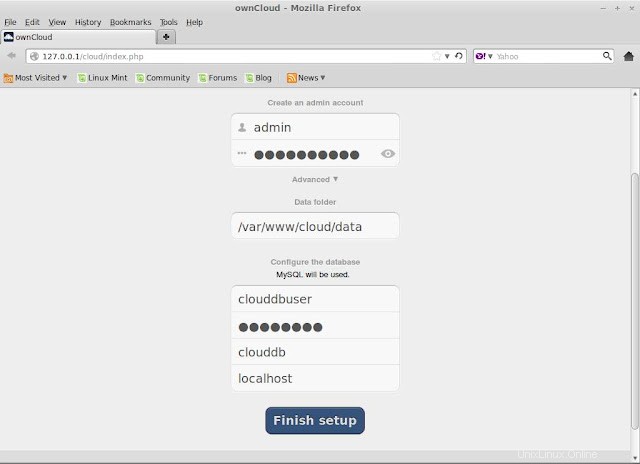
Nyní můžete začít nahrávat soubory přes prohlížeč, alternativně si můžete stáhnout klienta ownCloud pro nahrávání souborů.
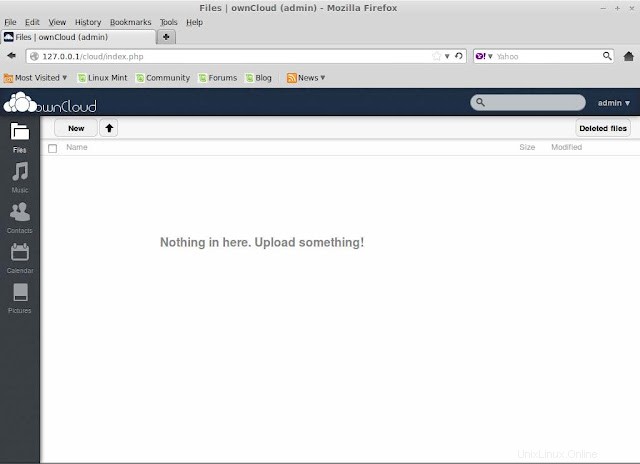
To je vše!.